1ダウンロード
公開しているすべてのEA、Indicators、Scripts、Services、Trading Toolsを一括でダウンロードすることができます。
ダウンロードは、現在停止中です。
EA
| 名称 | 説明 | MT4 | MT5 | Version | 最終更新 |
|---|---|---|---|---|---|
| ScalpingGo | スキャルピングに特化した裁量EA | - | ○ | 1.00 | 2023-03-25 |
Indicators
| 名称 | 説明 | MT4 | MT5 | Version | 最終更新 |
|---|---|---|---|---|---|
| CountDown | ローソク足確定までの残り時間と現在レートを表示 | - | ○ | 1.25 | 2023-03-25 |
| Clock | サーバー時刻とローカル時刻を表示 | - | ○ | 1.00 | 2023-04-17 |
| SymbolTimeframe | シンボル名と時間枠を表示 | - | ○ | 1.12 | 2023-04-16 |
Scripts
| 名称 | 説明 | MT4 | MT5 | Version | 最終更新 |
|---|---|---|---|---|---|
| ChartSimple | チャートをシンプルに設定 | - | ○ | 1.00 | 2023-09-30 |
| ChartColorDark | チャートをダークカラーで設定 | - | ○ | 1.00 | 2023-09-30 |
| ChartColorBlue | チャートをブルーカラーで設定 | - | ○ | 1.00 | 2023-09-30 |
Services
| 名称 | 説明 | MT4 | MT5 | Version | 最終更新 |
|---|---|---|---|---|---|
| License | 有料ライセンスの認証を実施 | - | ○ | 1.00 | 2023-03-25 |
Trading Tools
| 名称 | 説明 | MT4 | MT5 | Version | 最終更新 |
|---|---|---|---|---|---|
| TradingGoApp | 裁量トレードを強力に支援するアプリ | - | ○ | 1.00 | 2023-09-30 |
2使用条件
有料ライセンスがない場合は、使用条件に制約があります。
| ライセンスなし | 有料ライセンス | |
|---|---|---|
| 広告 | あり | なし |
| 料金 | 無料 | 有料 |
| デモ口座 | 使用可能 | 使用可能 |
| リアル口座 | 使用不可 | 使用可能 |
3インストール
3.1EA/Indicators/Scripts/Services
MetaTraderにEA/Indicators/Scripts/Servicesをインストールする方法です。
データフォルダを開く
インストール対象のMetaTraderを起動してください。
MetaTraderの「ファイル」メニューから「データフォルダを開く」を選択し、データフォルダを開いてください。
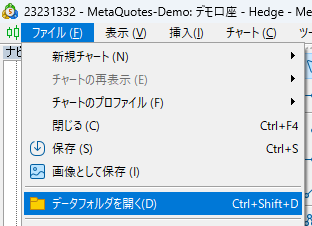
例)C:\Users\Owner\AppData\Roaming\MetaQuotes\Terminal\D0E8208F77C8BF37AD8BF850E51QF075
インストール対象のMetaTraderを終了してください。
インストール
ダウンロードファイルを解凍したフォルダ内にある「MQL5」フォルダをコピーし、MetaTrader5のデータフォルダ内に貼り付けてください。
なお、フォルダ/ファイルは上書きして問題ありません。
インストールの確認
MetaTraderを起動し、「ナビゲーター」よりインストールが完了したことを確認してください。
① 「インディケータ(指標)」の「MetaTrader-Labo.com」内にインジケータが存在すること
② 「エキスパートアドバイザ」の「MetaTrader-Labo.com」内にEAが存在すること
③ 「スクリプト」の「MetaTrader-Labo.com」内にスクリプトが存在すること
④ 「サービス」の「MetaTrader-Labo.com」内にサービスが存在すること
3.2Trading Tools
インストールは不要です。そのまま実行ファイルを起動してご使用ください。
4有料ライセンスの購入
有料ライセンスは、サブスクリプションサービス(月額課金)となっています。
Patreon(パトロン)より、有料ライセンスの購入をお願いします。
有料ライセンスの購入後、24時間以内にライセンスキーをPatreonのダイレクトメッセージにて連絡します。
5口座番号登録・変更
6有料ライセンスの認証
WebRequestの許可
MetaTraderを起動してください。
「ツール」メニューバーより「オプション」を選択し、オプション画面を開いてください。
オプション画面にて「WebRequestを許可するURLリスト」のチェックボックスにチェックを入れ、下記URLを追加してください。
https://www.metatrader-labo.com
OKボタンをクリックしてオプション画面を閉じます。
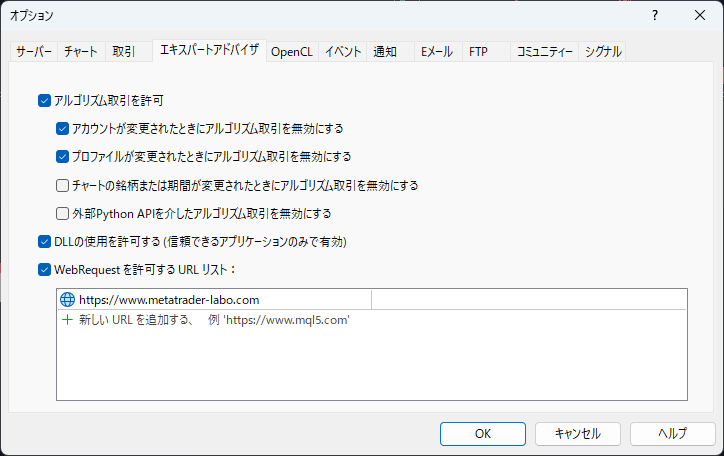
ライセンスの認証
MetaTraderの「ナビゲーター」から「サービス」の「MetaTrader-Labo.com」内にある「License」を右クリックし、「開始」を選択してください。
設定画面が開かれますので「Licensekey」にライセンスキーを入力してOKボタンをクリックしてください。
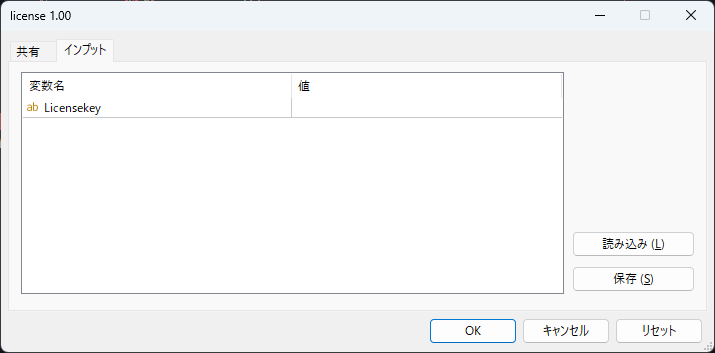
ライセンス認証に成功した場合は、「You have successfully activated your license.」とポップアップメッセージで表示されます。
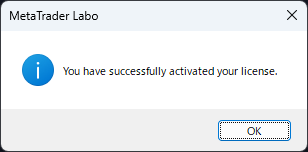
また、「ツールボックス」の「エキスパート」タブにライセンス認証に成功した旨のメッセージが出力されていることを確認してください。
